The Windowsi alamsüsteem Linuxile (WSL) annab võimaluse käitada Linuxi keskkonda Windowsi operatsioonisüsteemis ilma topeltkäivituse või traditsioonilise virtuaalmasina koormuseta. Arendajad saavad kasutada kõiki WSL-i pakutavaid käsurea tööriistu, utiliite ja rakendusi.
Kui olete oma Windows 11 arvutisse installinud WSL-i, märkate, et File Exploreri navigeerimispaanile on lisatud kirje nimega Linux. Linuxi lisamine navigeerimispaanile muudab teie Windowsi arvutisse installitud distributsiooni failisüsteemid hõlpsasti juurdepääsetavaks. Selle Linuxi kirje saab eemaldada või lisada File Exploreri navigeerimispaanilt, ilma et peaksite registritoiminguga Linuxi distributsiooni desinstallima.
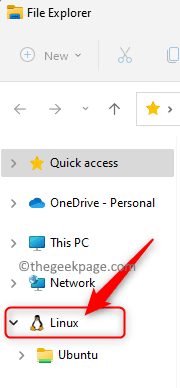
Kui soovite operatsioonisüsteemis Windows 11 File Exploreri navigeerimispaanilt Linuxi kirje lisada/eemaldada, lugege seda õpetust. Siin oleme üksikasjalikult kirjeldanud samme, mida tuleb järgida Linuxi kirje lisamiseks/eemaldamiseks File Exploreri navigeerimispaanilt.
REKLAAM
Märge: Kuna teete allpool registritoimingut, veenduge, et teil oleks a
registri varukoopia või luua süsteemi taastepunkt juhuks, kui registri toiming tekitab süsteemiprobleeme.Lisage Linux File Exploreri navigeerimispaanile
1. Lihtsalt vajutage ja hoidke all nuppu Windows ja R klahvikombinatsioon avamiseks Jookse kasti.
Tüüp märkmik ja tabas Sisenema avada Märkmik rakendus.
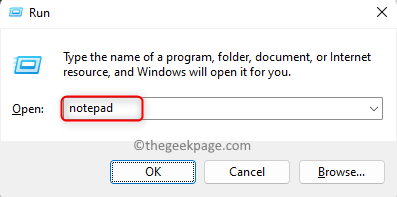
2. Kopeerige ja kleepige allolev kood kausta Märkmik toimetaja.
Windowsi registriredaktori versioon 5.00 [HKEY_CURRENT_USER\Software\Classes\CLSID\{B2B4A4D1-2754-4140-A2EB-9A76D9D7CDC6}] "Süsteem. IsPinnedToNameSpaceTree"=-
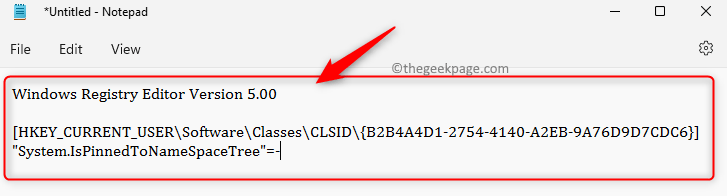
3. Pärast koodi kleepimist redaktorisse klõpsake nuppu Fail menüü ja valige Salvesta kui valik.
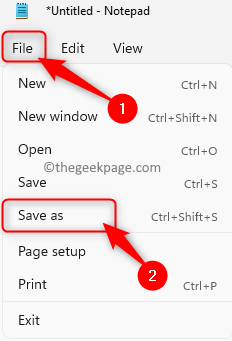
Sirvige ja valige asukoht selle faili oma süsteemi salvestamiseks.
Andke failile nimi tähega a .reg pikendamine. Näiteks võite sellele failile anda nime Add_Linux_File_Explorer_Navigation_Pane.reg
Kasutage kõrval olevat rippmenüüd Salvesta tüübina ja valige Kõik failid.
Klõpsake nuppu Salvesta nuppu faili salvestamiseks valitud asukohta.
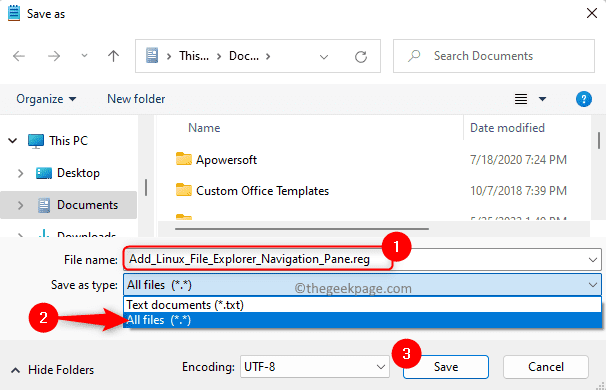
4. Nüüd topeltklõps peal .reg fail, mille lõite just ülal, et see registrisse lisada.
Kui teil palutakse, klõpsake nuppu Jookse, järgneb Jah (kasutajakonto kontroll), Jah (registriredaktor) ja seejärel edasi Okei selle registritoimingu kinnitamiseks.
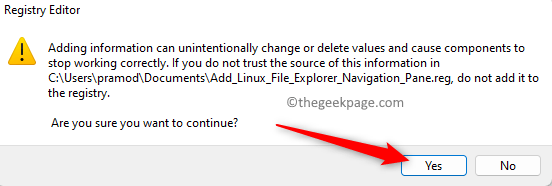
5. Taaskäivita File Explorer, et näha, kas muudatused on rakendatud.
Reg-faili saab kustutada, kui seda pole vaja.
Eemaldage Linux File Exploreri navigeerimispaanilt
1. Avatud Märkmik nagu eelnevalt mainitud.
Kopeerige ja kleepige redaktoris alltoodud kood.
Windowsi registriredaktori versioon 5.00 [HKEY_CURRENT_USER\Software\Classes\CLSID\{B2B4A4D1-2754-4140-A2EB-9A76D9D7CDC6}] @="Linux" "Süsteem. IsPinnedToNameSpaceTree"=dword: 00000000
2. Salvestage see fail rakendusega .reg laiendus, järgides juhiseid 3. samm eespool. Saate sellele failile nime anda järgmiselt Remove_Linux_File_Explorer_Navigation_Pane.reg
3. Korda 4. ja 5. sammud ülal, et ühendada .reg faili registriga ja eemaldage omakorda Linuxi kirje navigeerimispaanilt.
See on kõik!
Täname lugemise eest.
Kas see artikkel oli teile piisavalt informatiivne, et lisada või eemaldada Windows 11 File Exploreri navigeerimispaanil Linuxi kirje? Kui jah, siis andke meile allolevates kommentaarides teada oma mõtted ja arvamused selle kohta.


